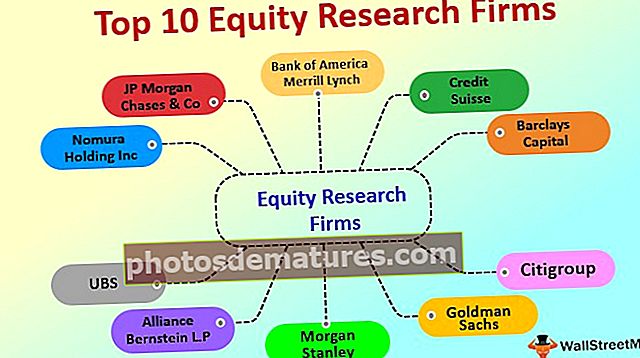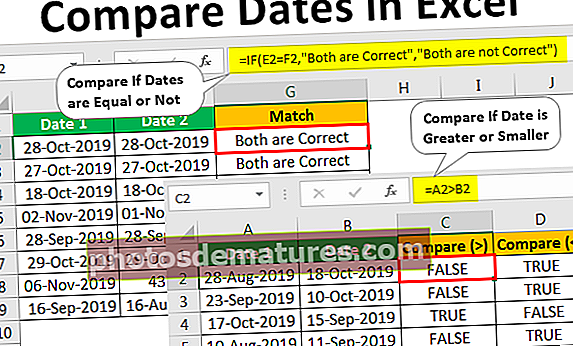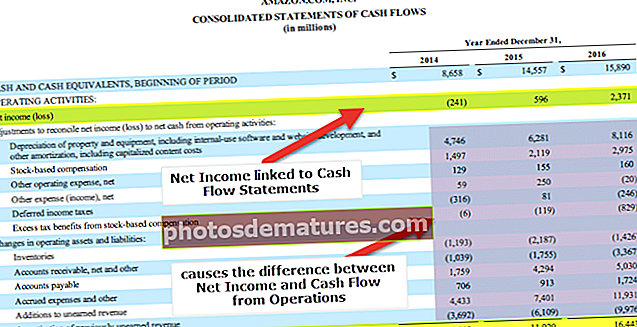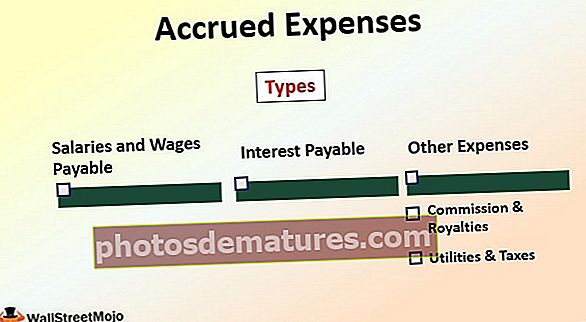VBA舍入功能可在Excel中舍入数字
Excel VBA汇总功能
与工作表功能类似,在这里我们将数字四舍五入到最接近的整数,在VBA中,我们有一个 综述功能 这将减少我们的小数点,并且使用舍入函数的语法如下所示。舍入(数字,十进制后的位数)该函数中的这两个参数是必需的。
当我们处理数字和计算时,我们得到的分数是整数之后的分数,这在日常业务中很常见。通常,我们不会理会小数点,因为它不会对最终结果产生任何影响。在这种情况下,我们需要将数字四舍五入为最接近的整数或紧邻的整数。通过使用RoundUp函数,我们实际上可以执行此任务。
如果您在VBA中搜索了RoundUp函数,那么您一定找不到它,因为它是一个工作表函数。为了访问RoundUp函数,我们需要使用vba Worksheet Function类。

在此之前,请重新收集RoundUp函数的语法。

例子
您可以在此处下载此VBA RoundUp Excel模板– VBA RoundUp Excel模板让我们执行将数字“ 288.5264”四舍五入的任务。在此示例中,我们将看到所有数字。
Example#1 –当第二个参数为零时
查看下面的VBA代码。
代码:
Sub RoundUp_Example1()Dim k作为Double k = WorksheetFunction.RoundUp(288.5264,0)MsgBox k End Sub

- 当您运行上述代码时,它将把提供的数字即288.5264转换为最接近的整数即289

Example#2 –当第二个参数为1时
查看下面的代码,看看当我们将第二个参数传递给第二个参数时会发生什么。
代码:
Sub RoundUp_Example2()Dim k作为Double k = WorksheetFunction.RoundUp(288.5264,1)MsgBox k End Sub

- 此代码会将给定的数字转换为一个小数点,即288.6

Example#3 –当第二个参数是2时
查看下面的代码,看看当我们将两个作为第二个参数传递时会发生什么。
代码:
Sub RoundUp_Example3()Dim k如Double k = WorksheetFunction.RoundUp(288.5264,2)MsgBox k End Sub

- 此代码会将给定的数字转换为两个小数点,即288.53

Example#4 –当第二个参数为3时
查看下面的代码,看看当我们将三个作为第二个参数传递时会发生什么。
代码:
Sub RoundUp_Example4()Dim k作为Double k = WorksheetFunction.RoundUp(288.5264,3)MsgBox k End Sub

- 此代码会将给定的数字转换为三个小数点,即288.527

Example#5 –当第二个参数是-1时
查看下面的代码,看看将负号作为第二个参数传递时会发生什么。
代码:
Sub RoundUp_Example5()Dim k作为Double k = WorksheetFunction.RoundUp(288.5264,-1)MsgBox k End Sub

- 此代码会将给定的数字转换为最接近的十个数字,即290。

Example#6 –当第二个参数是-2时
查看下面的代码,看看当我们将减号2作为第二个参数传递时会发生什么。
代码:
Sub RoundUp_Example6()Dim k作为Double k = WorksheetFunction.RoundUp(288.5264,-2)MsgBox k End Sub

- 此代码会将给定的数字转换为最接近的百位数,即300。

Example#7 –当第二个参数是-3时
查看下面的代码,看看当我们将负三作为第二个参数传递时会发生什么。
代码:
Sub RoundUp_Example7()Dim k如Double k = WorksheetFunction.RoundUp(288.5264,-3)MsgBox k End Sub

- 此代码会将数字转换为最接近的千位,即1000。

这样,我们可以将VBA中的ROUNDUP函数用作工作表函数类的一部分,以根据提供的第二个参数对数字进行四舍五入。